Hosting bạn đang sử dụng hiện tại có vấn đề? Bạn phải chuyển website WordPress của mình sang một hosting mới? Việc chuyển dữ liệu website bằng cách tự mình sao lưu, upload, tạo database,… có thể sẽ khiến bạn tốn khá nhiều thời gian và công sức.
Vậy tại sao phải chật vật với phương pháp thủ công đó, trong khi có thể nhờ đến sự trợ giúp của Plugin All-in-One WP Migration để di chuyển website nhanh chóng và đơn giản hơn? Để biết cách thực hiện, mời bạn xem hướng dẫn cách di chuyển webiste chi tiết bên dưới.
1. Kiến thức cần biết về chuyển website
1.1. Chuyển (Dời) website là gì?
Chuyển website là một thuật ngữ để chỉ việc đưa website của bạn sang một cơ sở hạ tầng khác hoặc URL (Tên miền) mới. Có 2 tình huống có thể xảy ra khi di chuyển website:
- KHÔNG thay đổi URL (Tên miền): Thay đổi máy chủ của website từ nhà cung cấp hosting này sang nhà cung cấp hosting khác với cơ sở hạ tầng mới nhưng không thay đổi địa chỉ URL gốc của trang.
- CÓ thay đổi URL (Tên miền): URL của website bị thay đổi. Ví dụ: từ địa chỉ “acb.com” thành “acb.net”.
1.2. Khi nào cần chuyển website?
Việc chuyển website có thể cần tốn nhiều thời gian và công sức, đặc biệt đối với website hoạt động đã lâu, có nhiều dữ liệu. Do đó, thông thường quản trị viên sẽ không muốn chuyển đổi website sang máy chủ mới, trừ khi thật sự cần thiết.
Vậy khi nào cần chuyển một website? Nếu website của bạn đang gặp phải một trong những vấn đề sau thì có nghĩa là đã đến lúc nên cân nhắc chuyển Hosting Web:
- Website liên tục bị sập.
- Tốc độ tải của website quá chậm.
- Dịch vụ chăm sóc khách hàng của nhà cung cấp không tốt. Những phản ánh của bạn không được giải quyết kịp thời.
- Website đã bị hack nhiều hơn 1 lần.
- Cung cấp source Web cho khách hàng
1.3. Lời khuyên khi chuyển website
Để không gây ảnh hưởng lớn đến hoạt động của website, khi di chuyển website, bạn cần lưu ý các điểm sau:
- Vẫn duy trì dữ liệu ở máy chủ cũ trong quá trình thực hiện di chuyển website sang hosting mới: Bạn chỉ nên ngừng hoạt động của website WordPress cũ khi chắc chắn rằng mọi thứ đã vận hành trơn tru ở máy chủ mới. Điều này sẽ giúp website của bạn hoạt động liên tục, giảm thiểu tối đa thời gian gián đoạn khi chuyển đổi.
- Di chuyển vào thời gian có lưu lượng truy cập thấp: Việc này sẽ giúp website tránh được một số lỗi trong quá trình di chuyển, đồng thời giúp Googlebot cập nhật lại chỉ mục nhanh chóng hơn.
- Ngừng cập nhật đối với một số cơ sở dữ liệu đặc biệt: Trong thời gian di chuyển website, bạn nên tắt tính năng bình luận và tạm ngừng xuất bản bài đăng, tạo trang mới. Vì trong thời gian chuyển giao này, những dữ liệu mới cập nhật đó có thể bị mất đi khi website cũ ngừng hoạt động. Bạn có thể cập nhật nội dung và bật lại tính năng bình luận sau khi đã hoàn tất quá trình di chuyển website.
2. Hướng dẫn cách chuyển website bằng plugin All-in-One WP Migration
Bạn có thể tự mình chuyển website một cách nhanh chóng với sự trợ giúp của plugin All-in-One WP Migration. Đây là một tiện ích rất hữu dụng, giúp bạn chuyển toàn bộ dữ liệu (bao gồm database, file media, plugin, theme,…) sang hosting mới một cách tự động. Plugin cũng sẽ sửa chữa tất cả các sự cố có thể xảy ra trong quá trình chuyển đổi.
Dưới đây là các bước hướng dẫn cách chuyển webiste bằng cách sử dụng All-in-One WP Migration:
2.1. Cài đặt plugin All-in-One WP Migration
All-in-One WP Migration đang được cung cấp hoàn toàn miễn phí trên kho ứng dụng WordPress. Chính vì thế chúng ta có thể cài đặt plugin dễ dàng trên trang quản trị. Bạn có thể xem thêm hướng dẫn cài đặt plugin nếu chưa nắm được cách làm.
Với phiên bản miễn phí này, người dùng sẽ bị giới hạn dung import tối đa là 500MB. Nếu website của bạn nhiều hơn vậy, bạn bắt buộc phải mua thêm addon Unlimited Extension để import không giới hạn dung lượng.
2.2. Xuất dữ liệu website WordPress trên máy chủ cũ
Để xuất dữ liệu từ website WordPress cũ, bạn cần thực hiện các bước sau:
Bước 1: Ở trang quản trị WordPress, trên bảng menu phía bên trái, chọn mục “All-in-One WP Migration” -> click vào “Export”.
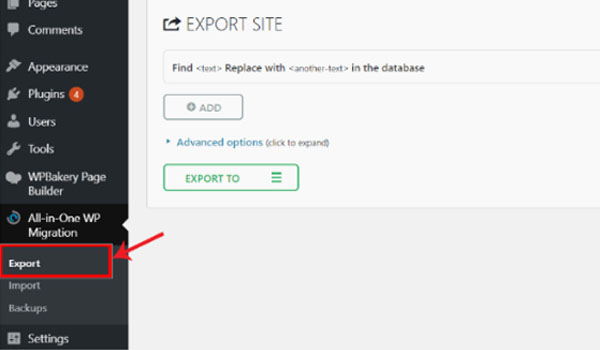
Bước 2: Sau khi chọn xong, hệ thống sẽ đưa bạn đến trang “Export”. Tại đây, bạn có thể bắt đầu xuất các dữ liệu của website.
Ở trang này, có một số tùy chọn bạn cần lưu ý như sau:
- Mục “Find <text> Replace with <another-text> in the database”: Mục này sẽ hữu ích khi bạn muốn chuyển tên miền/URL hiện tại sang một tên miền hoặc URL mới. Ví dụ, trong hình bên dưới, đường dẫn URL sẽ được thay đổi từ /108 thành /108b.

- Mục “Advanced options” (Tùy chọn nâng cao): Khi click vào mục này, bạn sẽ có thể loại bỏ một số dữ liệu không cần thiết (ví dụ như không xuất bình luận spam, bản thảo bài viết, thư viện,…) trong quá trình xuất để file nhẹ hơn. Tuy nhiên, trong hầu hết các trường hợp, chúng ta sẽ không loại bỏ bất cứ dữ liệu nào.

Bước 3: Tại “Export to”, chọn “File” để xuất dữ liệu dưới dạng tập tin. Chờ hệ thống thực hiện quá trình sao lưu khoảng từ 5 – 30 phút, tùy vào dung lượng thực tế của trang web.

Bước 4: Sau khi hoàn tất việc sao lưu, hệ thống sẽ hiển thị thông báo.
Bạn click vào liên kết “Download” để tải file dữ liệu về máy tính. Tập tin sẽ được lưu với định dạng *.wpress.
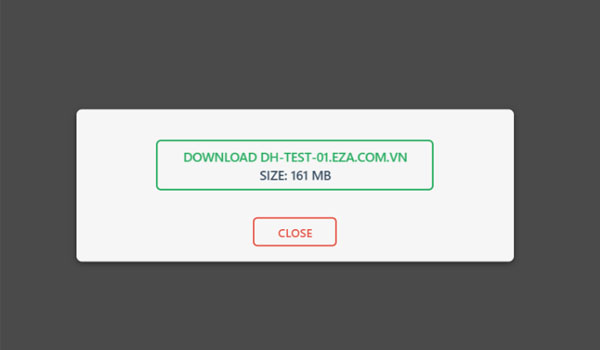
Hoặc bạn cũng có thể vào mục All-in-One WP Migration trên bảng menu -> Backups. Sau đó chọn “Download” để tải file backup về máy tính.
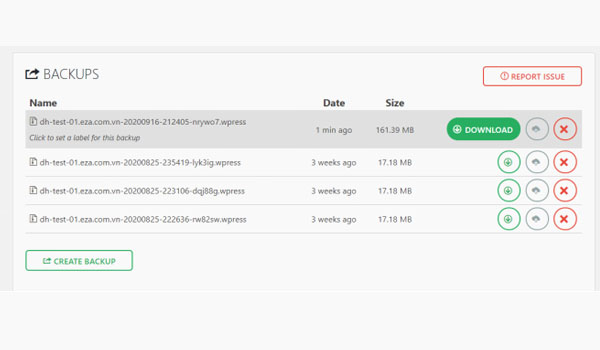
2.3. Nhập dữ liệu website sang máy chủ (Hosting) mới
Sau khi đã khởi tạo website WordPress ở máy chủ mới, bạn cần thực hiện các bước sau đây để nhập dữ liệu:
Bước 1: Cài đặt plugin “All-in-One WP Migration”. Cách thực hiện giống như mục 2.1 trong bài viết này.
Bước 2: Ở trang quản trị WordPress, trên bảng menu phía bên trái, chọn mục “All-in-One WP Migration” -> click vào “Import”.
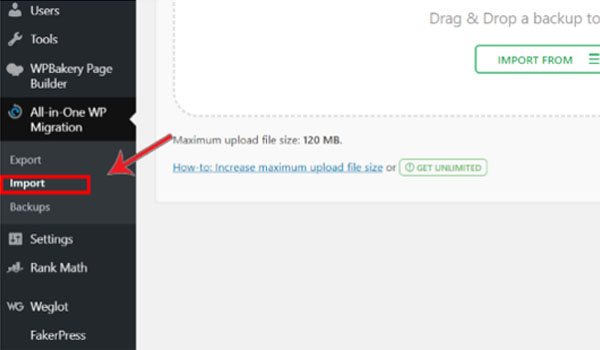
Bước 3: Hệ thống hiển thị trang để bạn nhập dữ liệu website vào. Kéo thả file backups đã lưu trên máy (ở mục 2.2) vào ô Import.
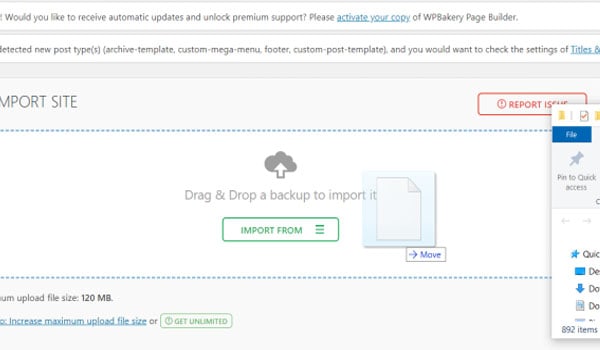
Ở đây, cần lưu ý rằng bạn chỉ được upload tối đa 120MB. Nếu muốn được nâng cấp lên bản mở rộng để upload tối đa 512MB, bạn có thể truy cập vào link sau và tiến hành download miễn phí: https://import.wp-migration.com/.
Trong trường hợp muốn nhận được hỗ trợ không giới hạn, bạn cần trả 69$ cho dịch vụ chuyển file backups từ máy tính lên hosting mới. Còn nếu muốn chuyển dữ liệu thông qua cloud (như Google Drive) thì mức giá sẽ là 99$.
Bước 4: Hệ thống sẽ hiển thị một cảnh báo với nội dung: “Quá trình nhập sẽ ghi đè lên cơ sở dữ liệu hiện có”. Vì đây là một website WordPress hoàn toàn mới nên bạn sẽ không cần phải lo lắng khi nhìn thấy cảnh báo này.
Nhấp vào nút “PROCEED”, sau đó đợi hệ thống hoàn thành việc nhập dữ liệu. Thời gian chờ đợi sẽ tùy thuộc vào kích thước dữ liệu website của bạn.

Bước 5: Sau khi hoàn tất, hệ thống sẽ hiển thị thông báo như hình bên dưới:

Ở bước này, bạn đã hoàn thành việc nhập dữ liệu website sang máy chủ mới. Tuy nhiên, đừng vội bấm nút “Close”. Bạn nên nhấp vào “Permalinks Settings” để cài đặt lại cấu trúc đường dẫn một lần nữa. Việc này sẽ phục hồi file .htaccess và đảm bảo các liên kết của bạn được định dạng đúng.
Bước 6: Sau khi nhấp vào “Permalinks Settings”, bạn sẽ được đưa đến trang đăng nhập của WordPress mới. Do cơ sở dữ liệu đã được di chuyển qua hosting mới nên tên và mật khẩu đăng nhập vẫn giống như trên trang cũ.

Bước 7: Sau khi đăng nhập thành công, ở bảng menu bên trái, chọn “Setting” -> “Permalink”.
Hệ thống hiển thị các thông số liên quan đến permalinks. Đừng thay đổi bất kỳ điều gì ở đây. Chỉ cần cuộn trang xuống và nhấp vào nút “Save Changes” để hoàn tất.

Như vậy, bạn đã hoàn tất việc chuyển website sang hosting mới thông qua sự hỗ trợ của plugin All-in-One WP Migration. Hy vọng với những hướng dẫn chi tiết trên đây, việc di chuyển webiste, chuyển đổi máy chủ của bạn sẽ trở nên đơn giản, thuận tiện hơn. Chúc bạn thành công!

